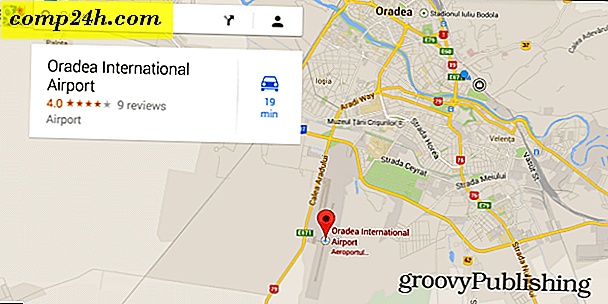Fájlok szinkronizálása az Android rendszeren a Cloud with FolderSync segítségével
Az Android okostelefonon végzett fotók készítése után a számítógépre tárolás céljából történő tárolás időigényes. Azonban a Cloud Storage szolgáltatások, például a SugarSync, a Box és mások számára köszönhetően könnyedén elmentheti fotóit és egyéb fájljait kábelek és számítógép használata nélkül. A FolderSync for Android egyszerűvé teszi annak biztosítását, hogy a készüléken és a felhőben lévő fájlok szinkronizálódjanak.

A FolderSync használata
Először telepítse a Foldersync alkalmazást Android-eszközére a Google Playen. Ezután indítsa el az alkalmazást, és fogadja el a licencszerződést. Ezután megjeleníti a fő műszerfalat.

Itt van a legfontosabb rész. Mielőtt elindítaná a szinkronizálási folyamatot, meg kell adnia egy felhő tárolási fiókot. Koppintson a Fiókok, majd a kis "+" felhő ikonra.

Válassza ki a hozzáadni kívánt szolgáltatást. Támogatja a főbb szolgáltatások, mint a Dropbox, a Google Drive és a SkyDrive. Itt fogom használni a Google Drive-ot.

Ezután adja meg a fiókjának egyedi nevét, és jelentkezzen be. Hozzáférést kér a Google Drive-fiókjához, hogy fájlokat menthessen hozzá. Érintse meg a Hozzáférés engedélyezése elemet.


Ezután megjeleníti a meghajtót a Fiókok részben.

Ha fájlt szeretne menteni a Google Drive-ba, lépjen a Fájlkezelő a FolderSync mappába. Ezután válassza ki a menteni kívánt fájlt, és érintse meg a három doboz ikonját az alábbiak szerint. Érintse meg a Megosztás elemet a menüből, és válassza ki a Google Drive-ot vagy bármely más felhőszolgáltatásot, amelyet használ.


Ha bizonyos mappákat szinkronizálni szeretne, beállíthatja a mappaparát az alkalmazásban. Ez az opció megkéri, hogy válasszon ki egy mappát az eszközön, amelyet szinkronizálni szeretne minden egyes alkalommal, amikor egy új fájlt elmentett a mappába. Automatikusan menteni fogja a fájlt a kiválasztott felhőszolgáltatásra. Érintse meg a Folderpairs elemet a fő képernyőn, és érintse meg a "+" ikont a konfiguráláshoz.

Ez kissé trükkös lehet. Írjon be egy nevet és a Távoli mappában egy fájlt a Google Drive-ba. A Helyi mappában válassza ki a szinkronizálni kívánt eszköz mappáját. A Szinkronizálás típusa mezőben válassza a "Távoli mappába" lehetőséget.


A Sync Options (Szinkronizálási beállítások) alatt győződjön meg róla, hogy a Sync Subfolders be van jelölve, hogy szinkronizálja a helyi mappában lévő összes fájlt. Ha nem ellenőrizte, akkor hibákat és problémákat észlelhet, amelyek feltöltenek fájlokat a felhő tárolási fiókjába. Ha azt szeretné, hogy a szoftver törölje a fájlokat a feltöltés után, jelölje be a "forrásfájlok szinkronizálása után" opciót. Mentse a beállításokat, és készen állsz.

Következtetés
Úgy gondolom, hogy a Foldersync egy praktikus alkalmazás az Android okostelefonokhoz és a korlátozott tárhelyű táblagépekhez. Ha rendszeresen szinkronizálja a fájlokat, javaslom a Foldersync próbálkozását. Az ingyenes verzió ad támogatott, de a tesztek során megfelelőnek találtam, és a legtöbb felhasználónak rendben kellene lennie. Ha hirdetési élményt szeretne kapni, megvásárolhatja a Pro verzióját 2, 29 dollárért.
Megpróbálta a FolderSync-et? Ha igen, ossza meg véleményét.